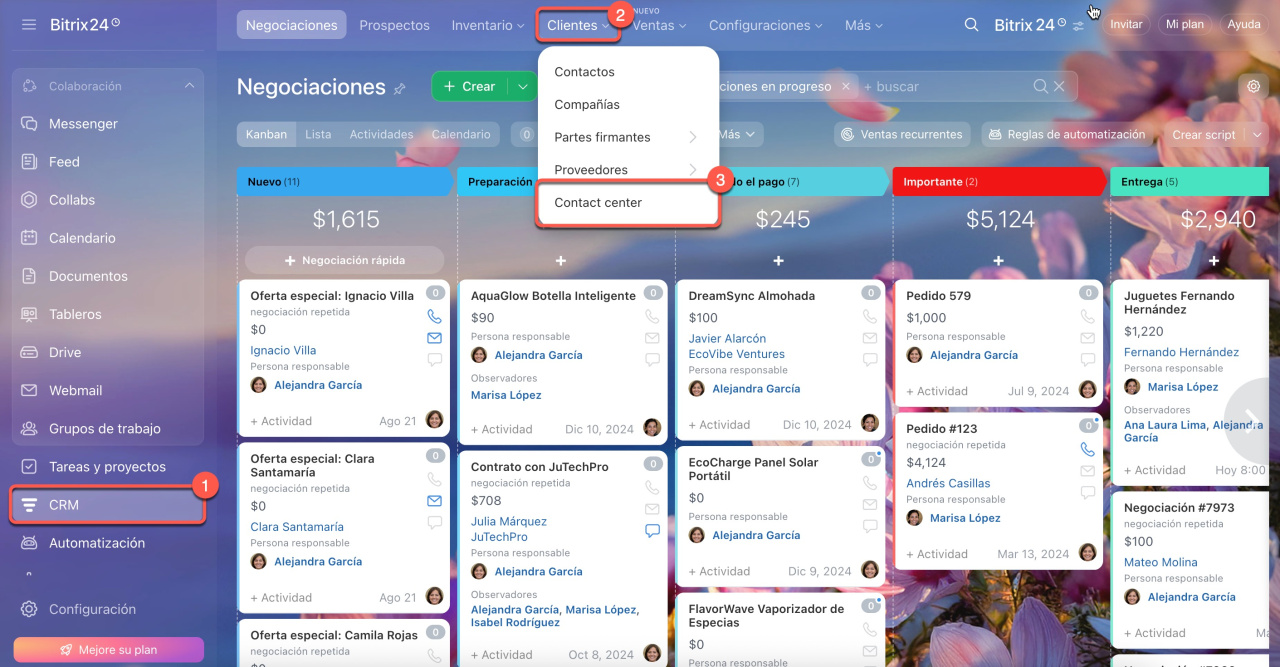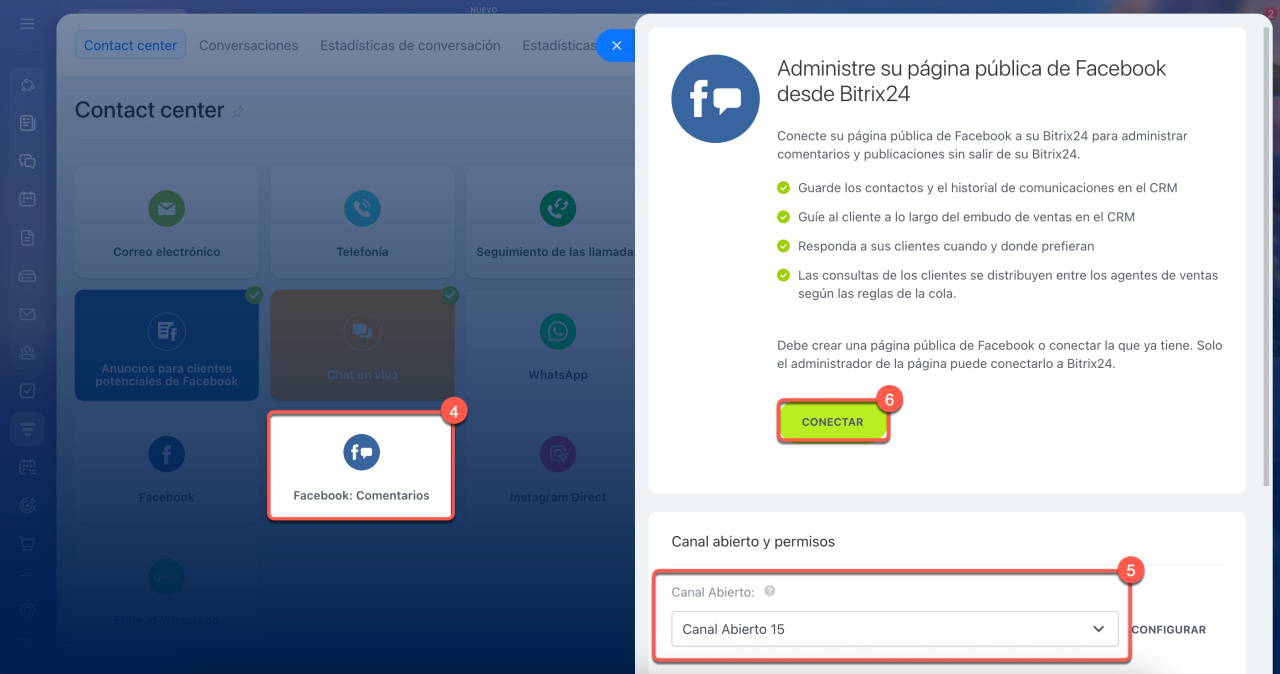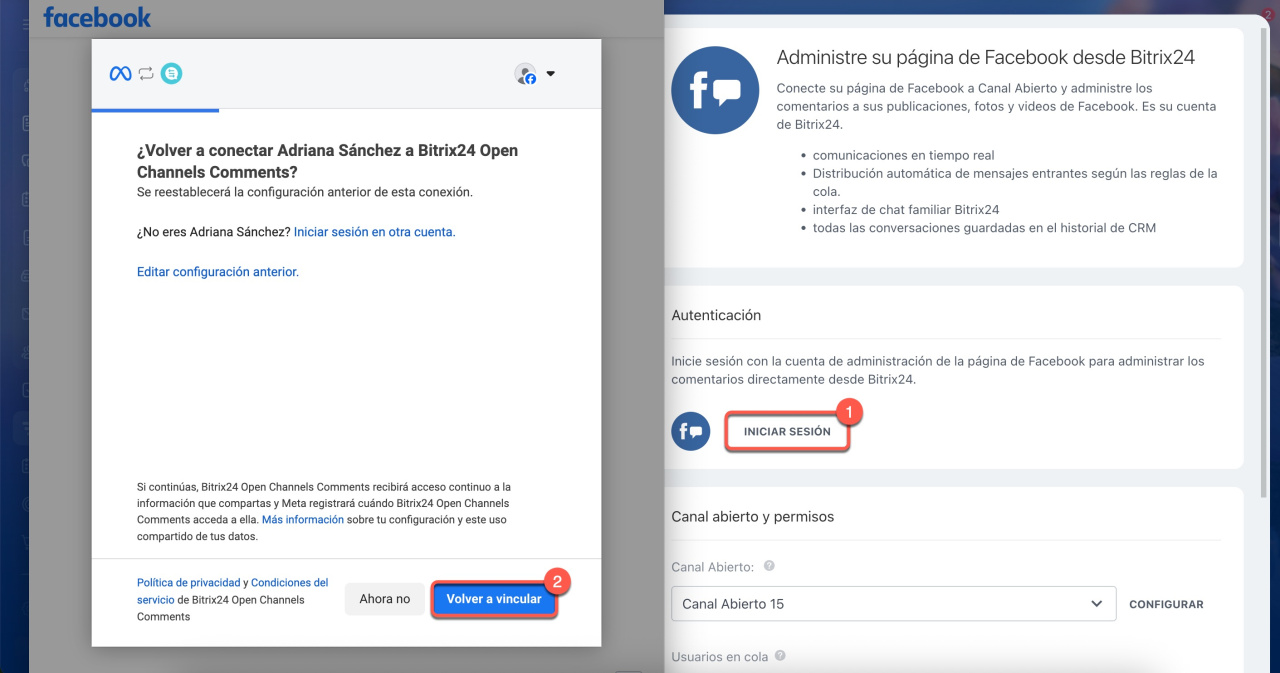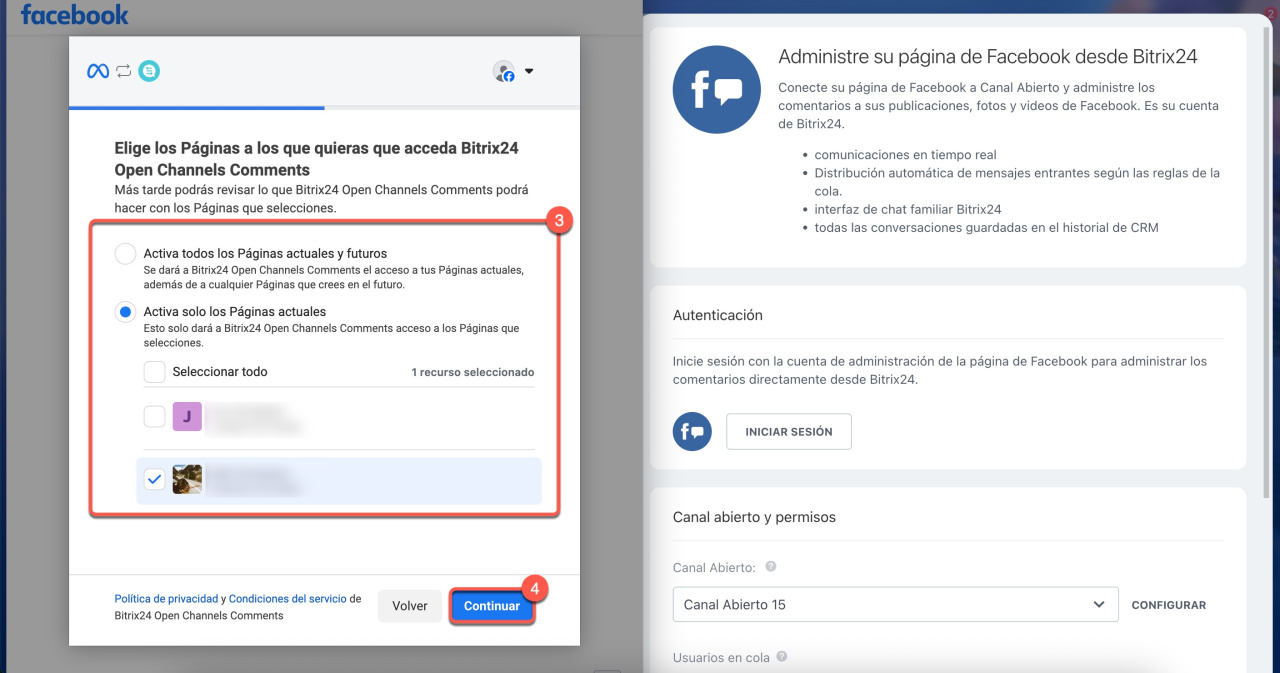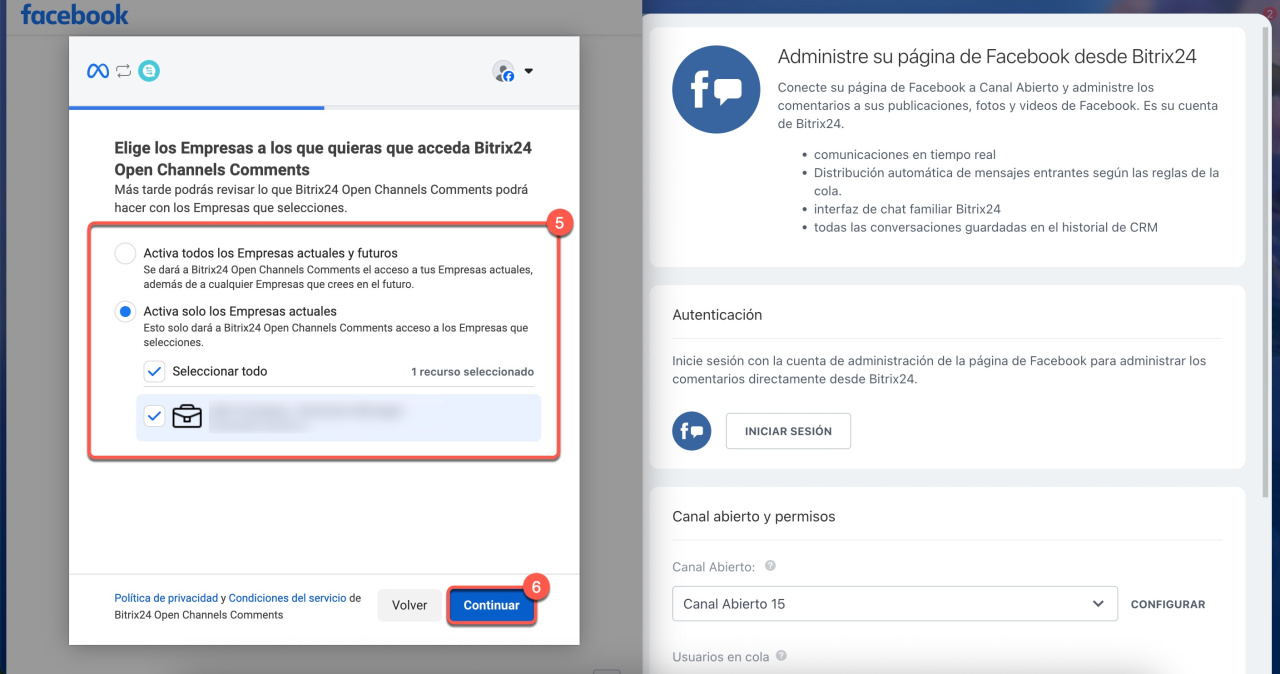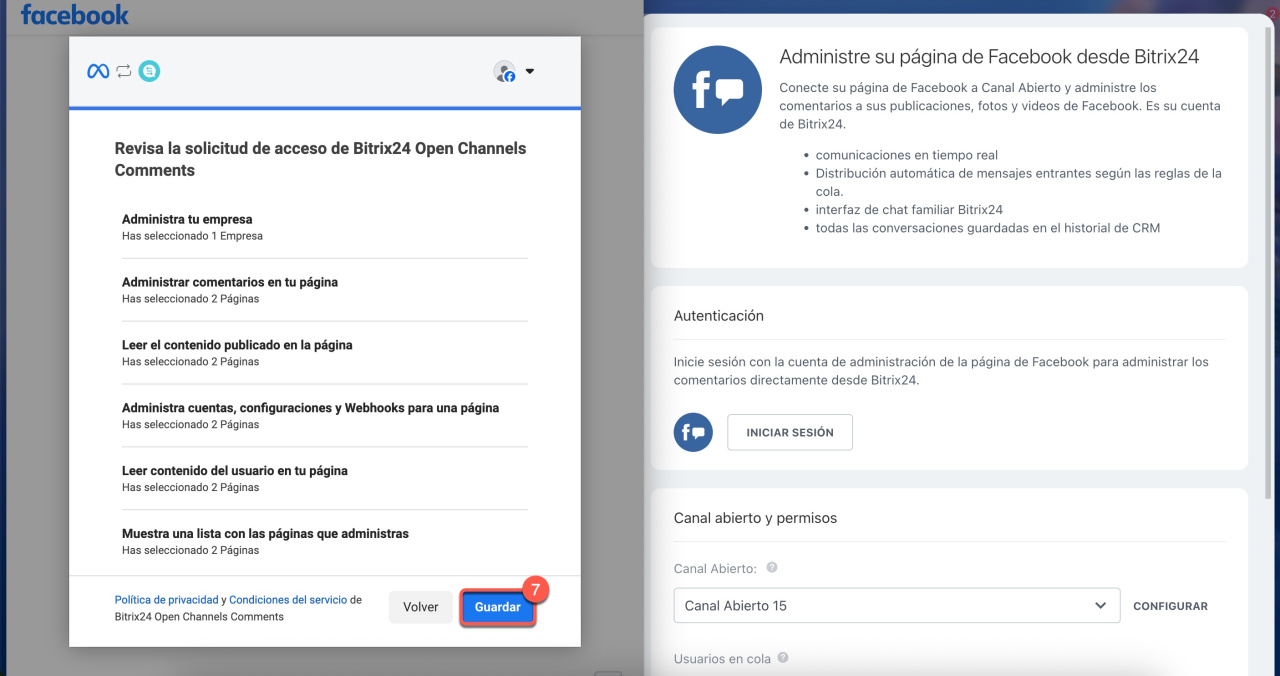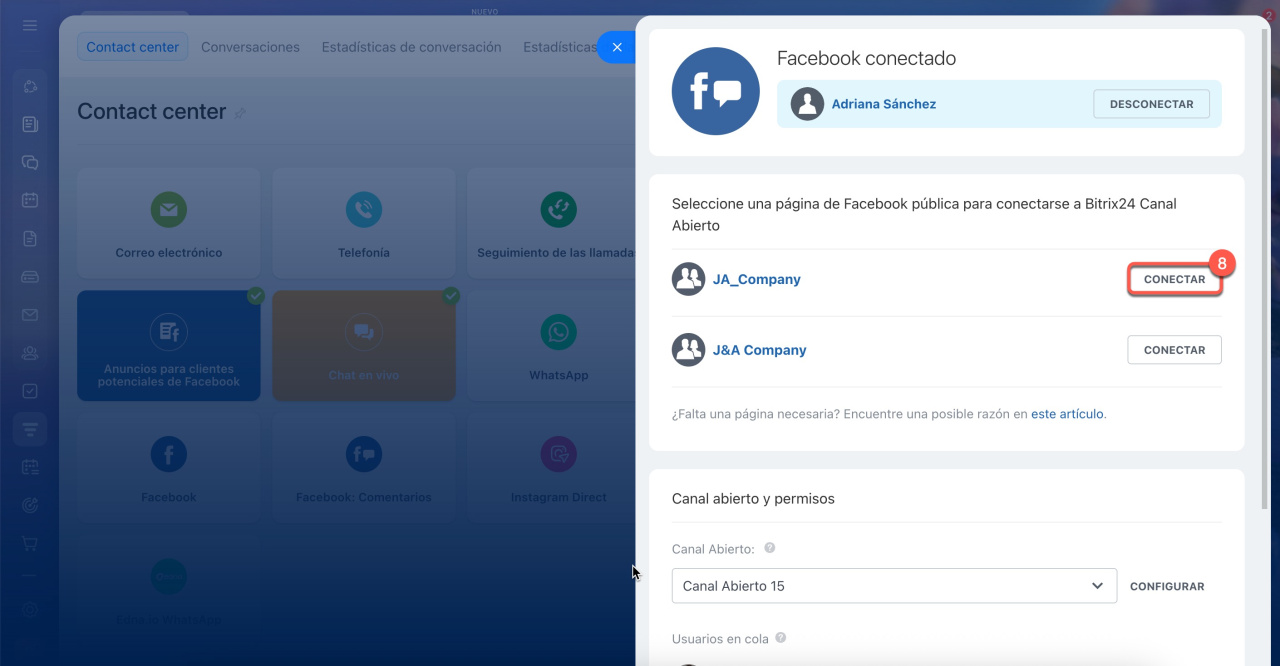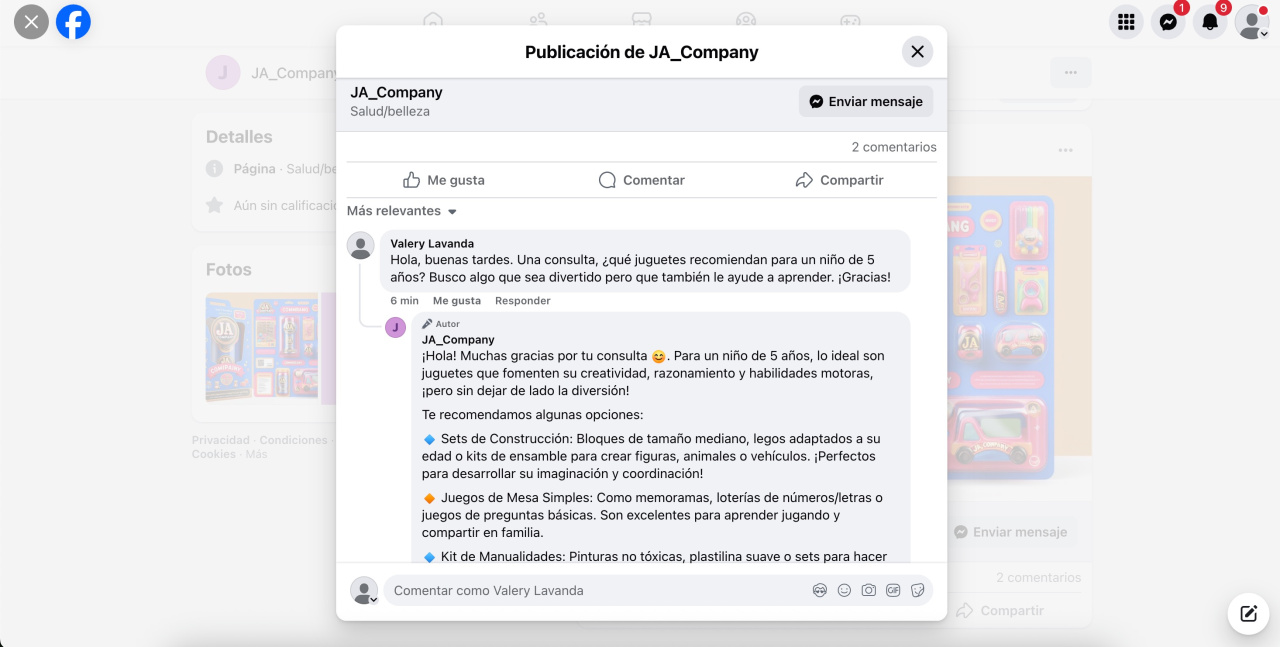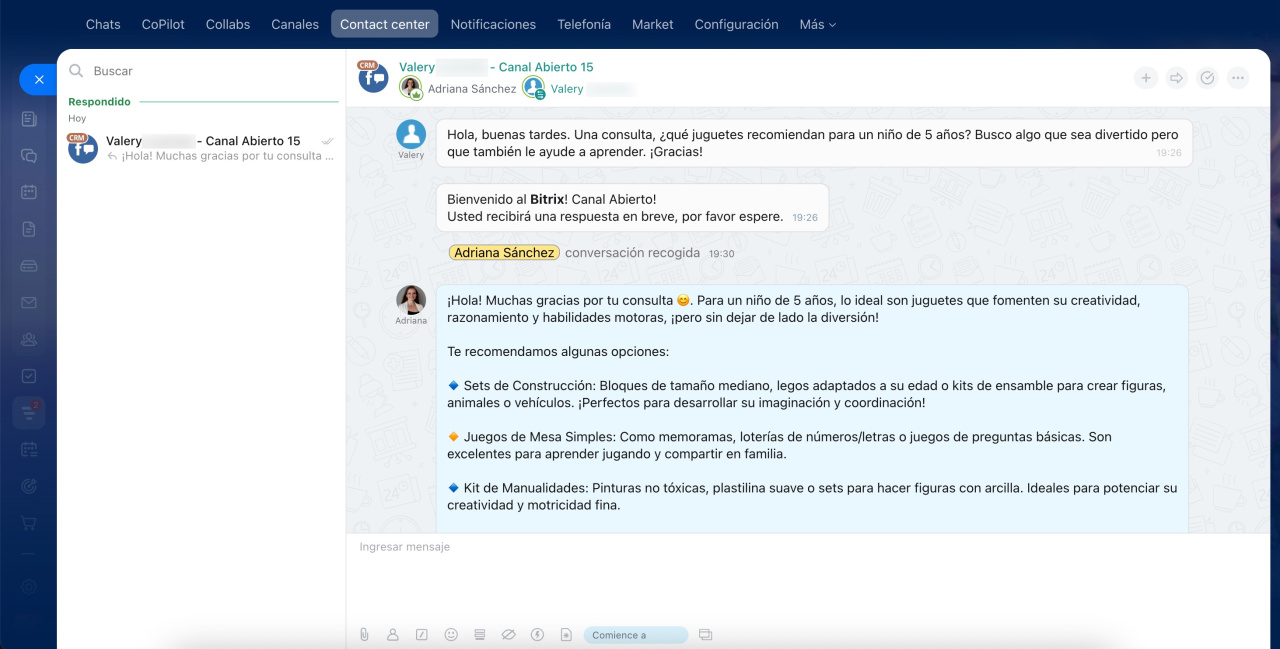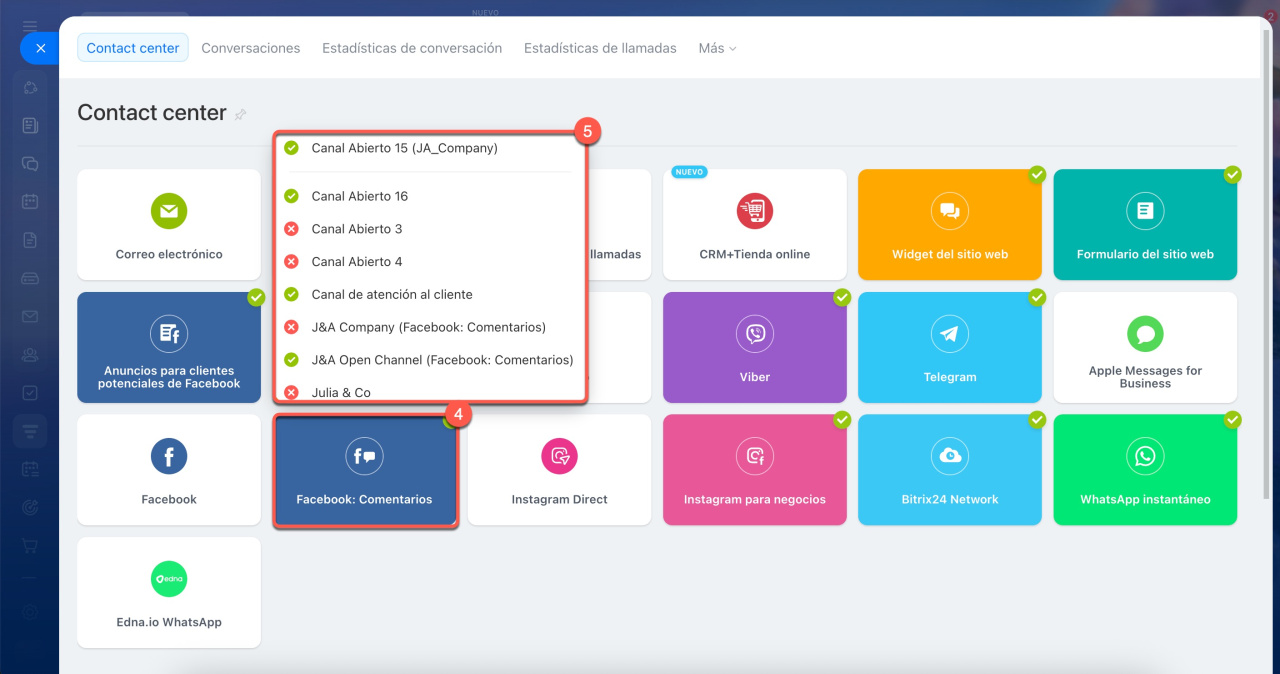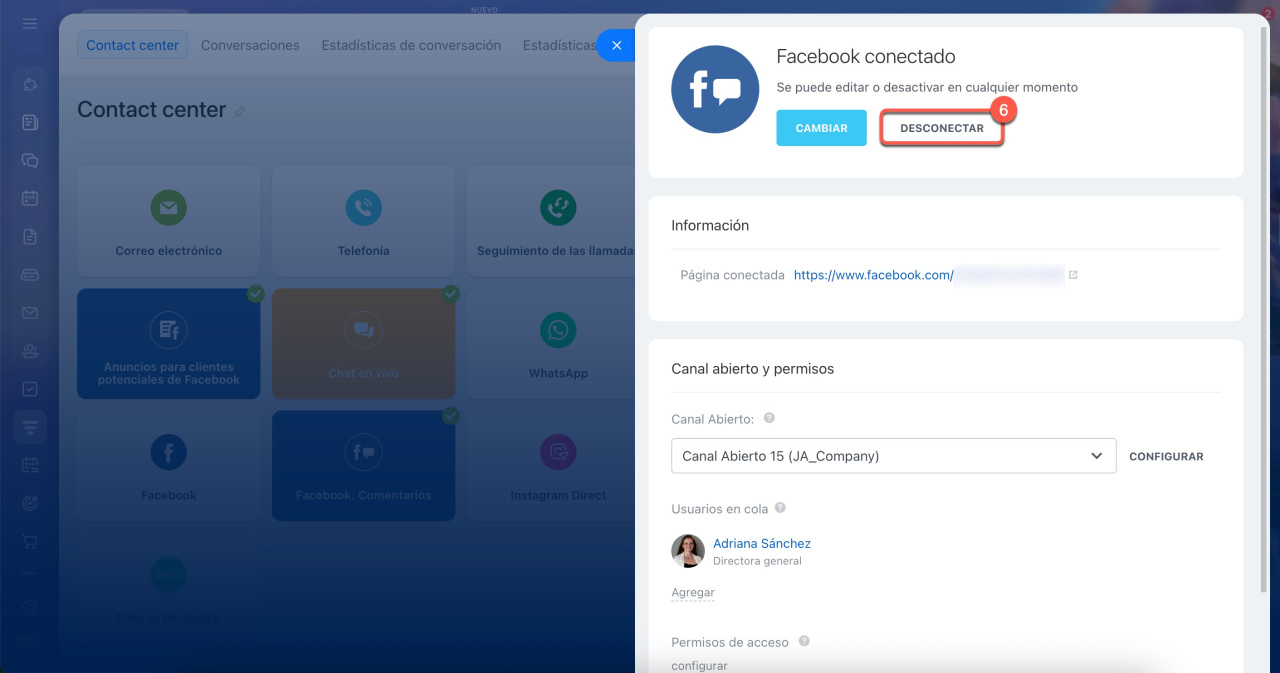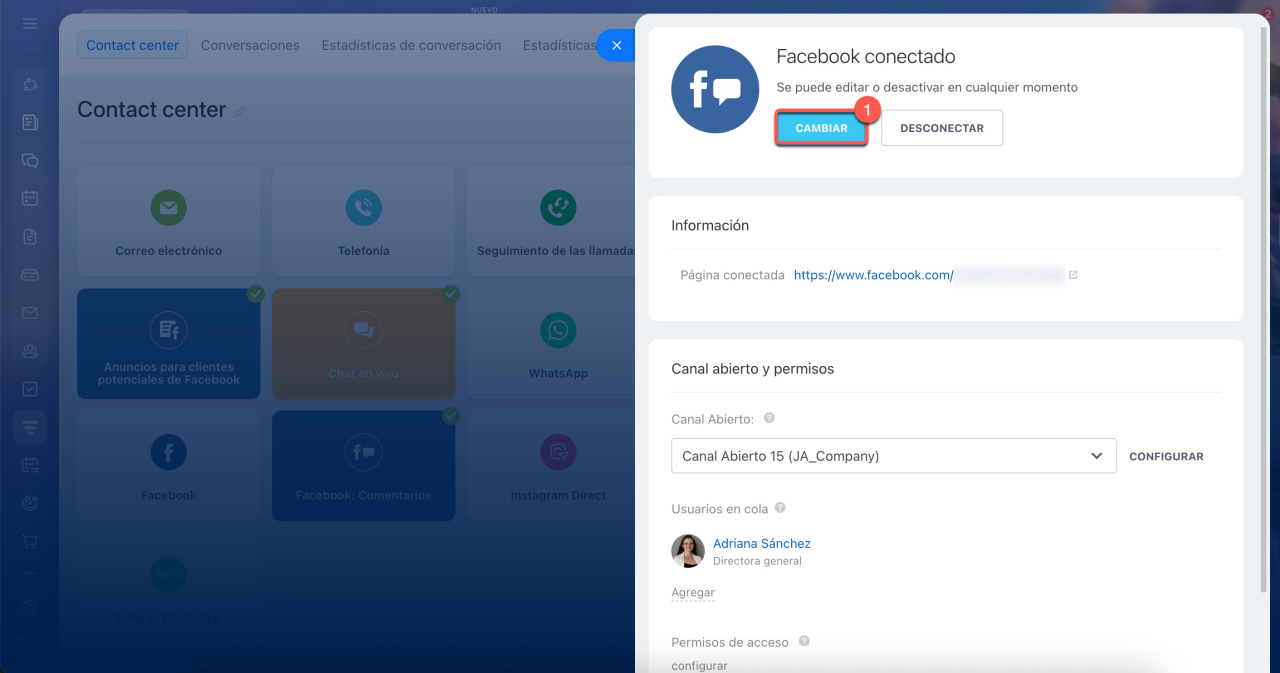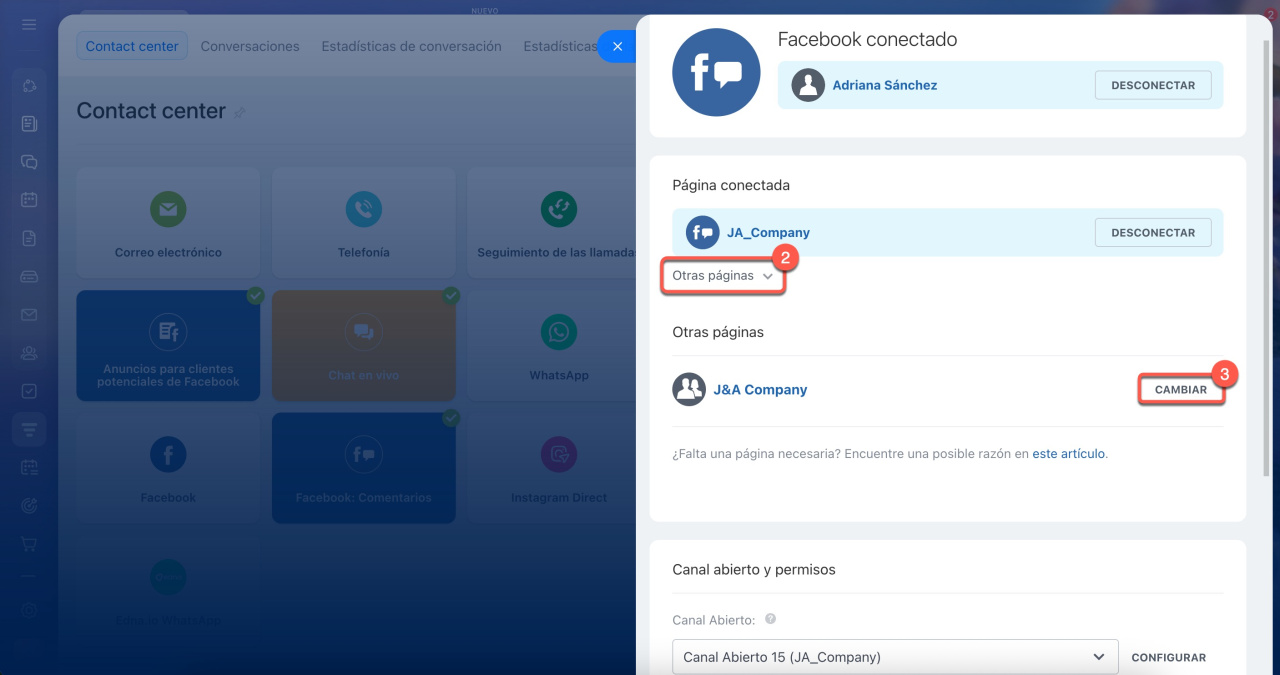Con Bitrix24, puedes conectar los comentarios de las publicaciones de tu página pública de Facebook directamente al sistema. Cuando un cliente deje un comentario en una publicación, se generará un chat en Bitrix24. Toda la conversación se guardará en el CRM, y los operadores podrán responder desde Bitrix24 sin necesidad de cambiar entre plataformas.
Contenido del artículo:
Cómo configurar la página pública antes de la conexión
Una página pública es la página de Facebook de tu empresa, no tu perfil personal. Debes ser administrador para configurarla.
Vincula tu página pública a tu cuenta de Meta Business Suite. Si no tienes una, créala.
Crear un porfolio comercial en Meta Business Suite
Seleccionar una cuenta comercial
Cómo conectar los comentarios de la página pública a Bitrix24
Los administradores de Bitrix24 que también sean administradores de la página pública de Facebook pueden conectar los comentarios de las publicaciones a Bitrix24.
Administración de Bitrix24 En Premisa: Canales Abiertos
1-3. Ve a CRM > Clientes > Contact center.
4. Selecciona el canal de comunicación Facebook: Comentarios.
5. Elige un canal abierto existente o crea uno nuevo.
6. Confirma con Conectar.
Crear y configurar canales abiertos
Inicia sesión en Facebook y configura los accesos.
1-2. Haz clic en Iniciar sesión e inicia sesión con la cuenta de administrador de la página pública.
3-4. Selecciona las páginas a las que la aplicación Bitrix24 Open Channels tendrá acceso y haz clic en Continuar.
5-6. Elige las empresas a las que la aplicación tendrá acceso y haz clic en Continuar.
7. Guarda los cambios.
8. Selecciona la página pública que deseas conectar y haz clic en Conectar.
Errores de conexión de Instagram y Facebook
Cómo funciona el chat con el cliente
Cuando un cliente deja un comentario en una publicación de tu página pública de Facebook, se genera automáticamente un chat en Bitrix24. Si el cliente no está registrado en el CRM, se genera automáticamente una ficha de contacto con los datos disponibles.
Cada cliente tiene un chat independiente en Bitrix24. El operador responde al cliente desde el chat en Bitrix24, y el cliente recibe la respuesta como un comentario en la publicación de Facebook.
Características importantes:
- Los mensajes enviados desde Bitrix24 que superen los 4096 caracteres serán divididos en varias partes por Facebook.
- Si un cliente comenta una foto específica en una publicación con varias imágenes, la respuesta del operador aparecerá en los comentarios generales de la publicación, no en la foto específica.
- Los comentarios enviados desde Bitrix24 no pueden editarse posteriormente.
- Puedes eliminar los comentarios del cliente directamente desde el chat en Bitrix24.
- Los respuestas automáticas y las solicitudes de evaluación de calidad del servicio no se enviarán a los comentarios en Facebook.
- Tras 60 días desde la conexión inicial, se requerirá nueva autorización para modificar la configuración del canal.
Cómo desconectar o cambiar la página vinculada
Puedes desconectar o cambiar la página pública vinculada desde la configuración del canal de Facebook: comentarios en Bitrix24. Todos los chats, contactos y negociaciones se conservarán en Bitrix24 incluso después de desconectarla.
Cómo desconectar una página pública
1-4. Ve a CRM > Clientes > Contact center > Facebook: comentarios.
5. Selecciona el canal abierto donde está conectada la página.
6. Confirma con Desconectar.
La página pública se desconectará automáticamente en estos casos:
- si la conectas a otro Bitrix24,
- si dejas de ser administrador de la página,
- si desconectas la cuenta de Facebook desde la configuración del canal en Bitrix24.
Cómo cambiar una página pública
- En la configuración del canal Facebook: comentarios, haz clic en Cambiar.
- Haz clic en Otras páginas.
- Selecciona la nueva página y confirma con Cambiar.
Resumen
- Vincula tu página pública de Facebook a Bitrix24 para gestionar los comentarios de clientes directamente desde la plataforma. Cuando un cliente deje un comentario en una publicación, se generará un chat en Bitrix24.
- Antes de conectar, asocia la página pública a un porfolio empresarial en Meta Business Suite. Si no tienes uno, créalo.
- Solo el administrador de Bitrix24 que también sea administrador de la página puede realizar la conexión.
- Ve a CRM > Clientes > Contact center > Facebook: comentarios. Selecciona el canal abierto correspondiente, inicia sesión en Facebook, concede los permisos a la aplicación Bitrix24 Open Channels y confirma con Conectar.
- Cuando un cliente escribe un comentario en una publicación de tu página de Facebook, se abre un chat en Bitrix24. El operador responde desde Bitrix24 y el cliente recibe una respuesta en los comentarios de la publicación.
- Desde la configuración del canal en Bitrix24, puedes desconectar o cambiar la página vinculada.
- La conexión se interrumpirá automáticamente si: vinculas la página a otro Bitrix24, pierdes los permisos de administrador o desconectas la cuenta de Facebook.